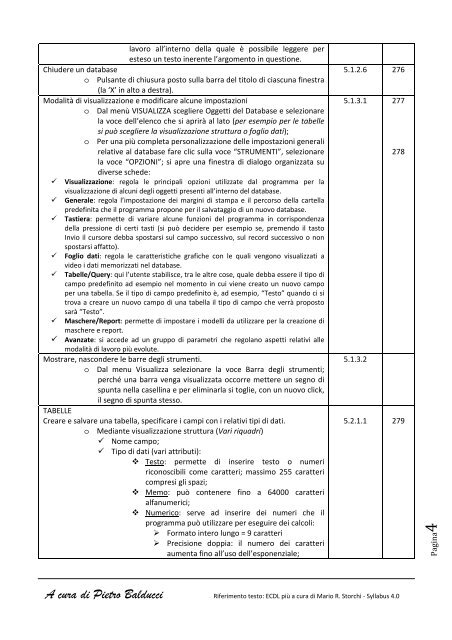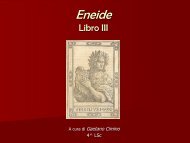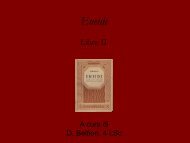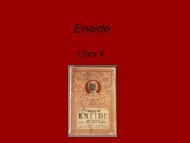Schema Modulo 5 – ECDL - Access - Sangiuseppecab.It
Schema Modulo 5 – ECDL - Access - Sangiuseppecab.It
Schema Modulo 5 – ECDL - Access - Sangiuseppecab.It
Create successful ePaper yourself
Turn your PDF publications into a flip-book with our unique Google optimized e-Paper software.
lavoro all’interno della quale è possibile leggere per<br />
esteso un testo inerente l’argomento in questione.<br />
Chiudere un database<br />
o Pulsante di chiusura posto sulla barra del titolo di ciascuna finestra<br />
(la ‘X’ in alto a destra).<br />
Modalità di visualizzazione e modificare alcune impostazioni<br />
o Dal menù VISUALIZZA scegliere Oggetti del Database e selezionare<br />
la voce dell’elenco che si aprirà al lato (per esempio per le tabelle<br />
si può scegliere la visualizzazione struttura o foglio dati);<br />
o Per una più completa personalizzazione delle impostazioni generali<br />
relative al database fare clic sulla voce “STRUMENTI”, selezionare<br />
la voce “OPZIONI”; si apre una finestra di dialogo organizzata su<br />
diverse schede:<br />
Visualizzazione: regola le principali opzioni utilizzate dal programma per la<br />
visualizzazione di alcuni degli oggetti presenti all’interno del database.<br />
Generale: regola l’impostazione dei margini di stampa e il percorso della cartella<br />
predefinita che il programma propone per il salvataggio di un nuovo database.<br />
Tastiera: permette di variare alcune funzioni del programma in corrispondenza<br />
della pressione di certi tasti (si può decidere per esempio se, premendo il tasto<br />
Invio il cursore debba spostarsi sul campo successivo, sul record successivo o non<br />
spostarsi affatto).<br />
Foglio dati: regola le caratteristiche grafiche con le quali vengono visualizzati a<br />
video i dati memorizzati nel database.<br />
Tabelle/Query: qui l’utente stabilisce, tra le altre cose, quale debba essere il tipo di<br />
campo predefinito ad esempio nel momento in cui viene creato un nuovo campo<br />
per una tabella. Se il tipo di campo predefinito è, ad esempio, “Testo” quando ci si<br />
trova a creare un nuovo campo di una tabella il tipo di campo che verrà proposto<br />
sarà “Testo”.<br />
Maschere/Report: permette di impostare i modelli da utilizzare per la creazione di<br />
maschere e report.<br />
Avanzate: si accede ad un gruppo di parametri che regolano aspetti relativi alle<br />
modalità di lavoro più evolute.<br />
Mostrare, nascondere le barre degli strumenti.<br />
o Dal menu Visualizza selezionare la voce Barra degli strumenti;<br />
perché una barra venga visualizzata occorre mettere un segno di<br />
spunta nella casellina e per eliminarla si toglie, con un nuovo click,<br />
il segno di spunta stesso.<br />
TABELLE<br />
Creare e salvare una tabella, specificare i campi con i relativi tipi di dati.<br />
o Mediante visualizzazione struttura (Vari riquadri)<br />
Nome campo;<br />
Tipo di dati (vari attributi):<br />
Testo: permette di inserire testo o numeri<br />
riconoscibili come caratteri; massimo 255 caratteri<br />
compresi gli spazi;<br />
Memo: può contenere fino a 64000 caratteri<br />
alfanumerici;<br />
Numerico: serve ad inserire dei numeri che il<br />
programma può utilizzare per eseguire dei calcoli:<br />
Formato intero lungo = 9 caratteri<br />
Precisione doppia: il numero dei caratteri<br />
aumenta fino all’uso dell’esponenziale;<br />
5.1.2.6 276<br />
5.1.3.1 277<br />
5.1.3.2<br />
5.2.1.1<br />
A cura di Pietro Balducci Riferimento testo: <strong>ECDL</strong> più a cura di Mario R. Storchi ‐ Syllabus 4.0<br />
278<br />
279<br />
Pagina4